Налаштування Fallout 4: твики і фікси
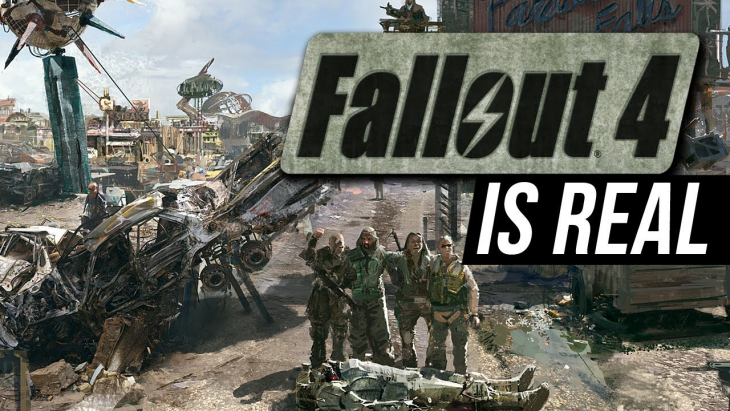
Поради з налаштування та конфігурації Fallout 4.
Якщо у вас вилітає гра при старті
У деяких користувачів Fallout 4 вилітає при старті гри. Це можна виправити, запускаючи гру у віконному режимі без рамок. Вам потрібно зробити наступне: prefs.ini file в documents / users / mygames / fallout4 і в steamapps / common / fallout4.
Виставити наступні значення (дозвіл то, яке вам потрібно):
- bMaximizeWindow = 1
- bBorderless = 1
- bFull Screen = 0
- iSize H = 1080
- iSize W = 1920
розблокування FPS
Для деяких максимальну кількість кадрів в секунду - 30, для деяких же - 60. Нижче інструкція, як розблокувати FPS. Увага: не радиться розблокувати його вище 60, так як в Скайріме спостерігалися баги (літаючі тварини і т.д)
Відкрийте Fallout4Pref.ini (знаходиться в C: \ Користувачі \ [ім'я] \ Мої документи \ My Games \ Fallout4 \. Бекап робити не обов'язково - якщо ви видалите Fallout4Pref.ini, гра автоматично створить його, як тільки ви запустите її в наступний раз .
Знайдіть рядок iPresentInterval = 1 і змініть її на iPresentInterval = 0
Далі - щоб використовувати вертикальну синхронізацію, перейдіть в nvidia control panel або в аналог для карт amd і включіть її там.
Відключення акселлераціі миші
Схоже, акселлерація миші - це настройка Fallout 4 за замовчуванням. Щоб його відключити, нам потрібно зробити те ж саме, що ми робили в Скайріме.
Відкрийте Fallout4.ini C: \ Користувачі \ [ім'я] \ Мої документи \ My Games \ Fallout4 \
У розділі [Controls] додайте новий рядок: bMouseAcceleration = 0
Увага: акселерація НЕ буде прибрана з різних меню, але буде відключена "всередині" гри.
Як відключити інтро при завантаженні гри
Рішення 1: Щоб пропускати інтро кожен раз, коли ви завантажуєте Fallout 4, перейдіть в папку Steam, де у вас встановлена гра steamapps \ common \ Fallout 4 \ Data \ Video і видаліть наступний файл: GameIntro_V3_B.bk2. Я рекомендую зробити для нього бекап, втім, ви завжди можете перевірити цілісність файлів гри за допомогою відповідної функції Steam. Однак відновити файл з резервної копії швидше.
Рішення 2: Спочатку перейдіть в C: \ Користувачі \ [ім'я] \ Мої документи \ My Games \ Fallout4 \ і відкрийте Fallout4.ini. У розділі [General] додайте SIntroSequence = 1. Потім в тій же папці відкрийте Fallout4Prefs.ini і знову додайте SIntroSequence = 1 в розділі [General].
Тепер у вас повинно бути відключено вступне відео.
Баг з невидимою відмичкою
Якщо у вас спостерігається баг з невидимою відмичкою, рішення досить просте, відкрийте Fallout4Prefs.ini в папці (C: \ Users \ [name] \ Documents \ My Games \ Fallout4 \) і нижче [Display] змініть:
- iSize W = XXXX
- iSize H = YYYY
- iSize W = XXXX-1
- iSize H = YYYY-1
Наприклад: iSize W = 1920 році, iSize H = 1080 буде замінено на iSize W = 1919 року, iSize H = 1079
Потім зробіть те ж саме для Fallout4Prefs.ini, який розташований у вашій папці Fallout 4 в Steam - steamapps \ common \ Fallout 4 \ Fallout 4.
Цей баг досить поширений, якщо ви розблоковуєте FPS і не включаєте вертикальну синхронізацію.
Як змінити fov
На відміну від Скайріма, Fallout 4 вимагає трохи більше дій. Потрібно внести зміни в 3 різних файлу, 2 з них Fallout4Prefs.ini в двох різних папках, а один - Fallout4.ini
Спочатку відкрийте Fallout4.ini C: \ Користувачі \ [ім'я] \ Мої документи \ My Games \ Fallout4 \ і в розділі [Display] додайте наступні рядки:
- fDefaultWorldFOV = XX
- fDefault1stPersonFOV = XX
Потім відкрийте Fallout4Prefs.ini в C: \ Користувачі \ [ім'я] \ Мої документи \ My Games \ Fallout4 \ і зробіть те ж саме, що робили вище.
У розділі [Display] додайте рядки:
- fDefaultWorldFOV = XX
- fDefault1stPersonFOV = XX
Потім перейдіть в папку установки в Steam - steamapps \ common \ Fallout 4 \ Fallout4 і відкрийте Fallout4Prefs.ini. Там також додайте в розділ [Display]
- fDefaultWorldFOV = XX
- fDefault1stPersonFOV = XX
Врахуйте, що опції fov в розділі [Interface] в Fallout 4.ini змінювати не потрібно.
Якщо вам здається, що ваш піп-бій малуватий, натисніть ~, потім надрукувати fov XX, де XX - менше обраного вами значення. Цей FOV не вплине на вашу гру, але вплине на розмір вашого піп-бою. Якщо клавіша не працює, поміняйте налаштування клавіш для консолі.

fov за замовчуванням (80)

збільшене значення fov 110
Як додати підтримку 21: 9 (ultrawide)
Щоб ваша гра йшла в 21: 9 без проблем, відкрийте Fallout4Prefs.ini в папці C: \ Користувачі \ [ім'я] \ Мої документи \ My Games \ Fallout4 \ і змінити такі рядки на значення нижче:
- bTopMostWindow = 1
- bMaximizeWindow = 1
- bBorderless = 1
- bFull Screen = 0
- iSize H = XXXX
- iSize W = YYYY
Далі зробіть те ж саме для другого Fallout4Prefs.ini, який знаходиться в steamapps \ common \ Fallout 4 \ Fallout.
HUD трохи розтягнеться, але це непоганий початок.
розблокування консолі
Деякі користувачі повідомляють, що консоль за замовчуванням у них не працює (і при натисканні на тильду ~ нічого не відбувається). Якщо вона працює, то вам не потрібно нічого робити. Щоб виправити це, перейдіть в панель мов windows і змініть розкладку на англійську.
Ще одним рішенням може стати використання клавіші @.
На даний момент це може вам допомогти.
Мишка в меню невидима
Найбільш поширене рішення для цього, якщо у вас підключений геймпад - це відключити його.
Інший варіант: Відкрийте Fallout4Prefs.ini (C: \ Користувачі \ [ім'я] \ Мої документи \ My Games \ Fallout4 \) і змініть такий рядок: bGamepadEnable = 1 на bGamepadEnable = 0
Вертикальне і горизонтальне рухи мишки відрізняються
Якщо вам це не подобається, ви можете швидко це виправити. Просто відкрийте Fallout4.ini (C: \ Користувачі \ [ім'я] \ Мої документи \ My Games \ Fallout4 \) і змініть наступне: fMouseHeadingYScale = .021 на fMouseHeadingYScale = .03738
Це має спрацювати на дозволах 16: 9
ID силовий броні і її Спаун
Вирішив виділити окрему тему для силової броні. Призивається вона командою player.placeatme ID, де ID:
- 00249849 - силова броня Паладіна Данса без шолома
- 0022b5e5 - силова броня Паладіна Данса x01 без шолома
- 00225a5f - голий каркас силовий броні
- 0021e09c - силова броня рейдерів (шолом і руки)
- 00219c2d - T-45 повна
- 001d9047 - T-60d Братства повна
- 001d9046 - T-60b Братства повна
- 001a94eb - T-45 / Райдери без шолома
- 001908c3 - силова броня сержанта Гевілан
- 00153392 - силова броня рейдерів 2 (неповна)
Важливий момент! Ви повинні Спауном броню, дивлячись рівно перед собою - не вгору і не вниз. Інакше залізти в броню ви не зможете.
ID записів в грі (предмети та інше)
У мене є доступ до ID будь-яких предметів і будь-яких локацій в грі. Кому-то что-то потрібно? 
боєприпаси:
| 00075fe4 - ядерний блок (для силової броні) 000e6b2e - ядерний мінізаряд 000c1897 - ядерна батарея 000cac78 - паливо для вогнемета 000caba3 - ракета 000fd11c - гарматне ядро |
0001f66a - патрон калібру .45 0009221c - патрон калібру .44 0004ce87 - патрон калібру .38 0001f66b - патрон калібру .308 0001f673 - патрон дробовика 000df279 - патрон для гамма-гармати 0018abe2 - вакуумний заряд |
0018abe2 - кал. 50 001025aa - боєприпас для бластера чужих 0001f66c - 5-мм патрон 0001f278 - 5.56мм патрон 0018abdf - 2 мм електромагнітний картридж 0001f276 - 10-мм патрон |
Зброя (всякі різні унікуми):
| 000bd56f - "Товстун" 000dc8e7 - "Спаситель" 000fd11b - "Залп" 000e98e5 - Газова граната "ГаллюціГен" 000ff995 - Позаземний 000662a7 - Валун чудовиська 000ddb7c - Гамма-гармата 000e27bc - Гатлінг-лазер 000fe268 - Гвоздемет 00033fe0 - Зуб Кремва 000ff21f - імпульсна граната 0010a344 - імпульсна міна |
000d1eb0 - карабін Гаусса 00143ab5 - клинок революціонера 00171b2b - кріолятор 0010c669 - кріоміна 000ff21d - кріогенна граната 00143ab5 - меч Шема Драун 0008e736 - мухобой 0001f669 - мініган 000e5881 - вогнемет 0015b043 - зброя Срібного Плаща 000d8576 - рукавичка кігтя смерті 000fa2f6 - різник 001025ac - ракетниця |
000fc9c3 - свинцевий стояк 000ff964 - супермолот 0016498f - удар боксера 000e942b - хламотрон 00183fcd - сокиру Грогнака 000fa2fb - Шиш-кебаб 0010a340 - ядерна міна 0010e689 - ядерний мінізаряд 00144a6c - якір 00174f8f - Маяк Інституту |
Різні предмети:
| 0000000а - шпилька 0000000f - кришки 00023742 - антірадін 00024057 - Радий Х 00023736 - стимулятор 000366с5 - гвинт 00033778 - баффут 000366с0 - очищена вода 001BF72E - клей 0006907a - алюміній 0006907c - мідь |
0006907В - проводка 0006907Е - шестерінки 0006907d - кристал 00059b25 - диво-клей 0006907F - пластмаса 000AEC5Е - кераміка 000AEC63 - свинець 000AEC5С - абсест 000AEC62 - золото 000AEC64 - шкіра 000AEC60 - пробка |
001BF732 - масло 001BF72D - кислота 00069082 - пружина 00069086 - ядерний компонент 00069085 - скло 00069081 - болт 0004D1F2 - ізоляційна стрічка 00059b1e - скипидар 000AEC61 - скловолокно 000731a4 - сталь 00059B34 - срібний медальйон |
журнали:
| Байки торговця з Джанктауна 1-8:
1. 00092a63 2. 00092a64 3. 00092a65 4. 00092a66 5. 00092a67 6. 00092a68 7. 00092a69 8. 00092a6a Веселощі з "боязкий" 1-4: 1. 00184da1 2. 00184db2 3. 00184dc4 4. 001c1418 Грогнак-варвар 1-10: 1. 0008e741 2. 0008e742 3. 0008e743 4. 0008e744 5. 0008e745 6. 0008e746 7. 0008e747 8. 0008e748 9. 0008e749 10. 0008e74a Жити і любити 1-9: 1. 00184da7 2. 00184db9 3. 00184dc6 4. 00185cc2 5. 00185ccd 6. 001c2e24 7. 001c2e26 8. 001c2e28 9. 001d1cd6 Паркани 1-5: 1. 00184d8b 2. 00184db7 3. 00180a36 4. 00185cdd 5. 00185cee Наука Тесли 1-9: 1. 00092a78 2. 00092a79 3. 00092a7a 4. 00092a7b 5. 00092a7c 6. 00092a7d 7. 00092a7e 8. 00092a7f 9. 00092a80 |
Незламні 1-5:
1. 00135f03 2. 00135f04 3. 00135f05 4. 00135f06 5. 00135f07 Пістолети і кулі 1-10: 1. 00092a83 2. 00092a87 3. 00092a88 4. 00092a89 5. 00092a8a 6. 00092a8b 7. 00092a8c 8. 00092a8d 9. 00092a8e 10. 00092a8f Приголомшливі круті історії 1-14: 1. 0016969f 2. 001696a7 3. 001696a0 4. 0016969d 5. 001696a2 6. 0016969a 7. 001696a1 8. 0016969c 9. 001696a5 10. 0016969e 11. 0016969b 12. 001696a6 13. 001696a3 14. 001696a4 Керівництво по виживанню в пустки 1-9: 1. 0008e75e 2. 00135f0a 3. 00135f0d 4. 00135f0e 5. 00185cba 6. 00185cbd 7. 00185cc4 8. 00185cca 9. 00185cd8 |
Керівництво по таємних операцій США 1-10:
1. 0008e737 2. 0008e738 3. 0008e739 4. 0008e73a 5. 0008e73b 6. 0008e73c 7. 0008e73d 8. 0008e73e 9. 0008e73f 10. 0008e740 Сучасні замки 1-5: 1. 00092a6d 2. 00092a6f 3. 00092a70 4. 00092a71 5. 00092a72 Табуйовані татуювання 1-5: 1. 00184d9b 2. 00184da5 3. 00184dc0 4. 00180a2a 5. 00185ce2 Тотальний злом 1-3: 1. 00094734 2. 00094735 3. 00094736 Хот-род 1-3: 1. 00180a24 2. 00185cbf 3. 00185cd1 Массачусетський хірургічний журнал 1-9: 1. 0008e74b 2. 0008e74c 3. 0008e74d 4. 0008e74e 5. 0008e74f 6. 0008e750 7. 0008e751 8. 001d1f53 9. 001d1f55 |
INI - настройка і поліпшення графіки
Ця інформація може дати перше уявлення про налаштування ini для поліпшення графіки - густіша трава, більш далека видимість, відсутність з'являються з нізвідки предметів і так далі. Врахуйте, що для їх застосування у вас повинна бути хороша конфігурація, яка тягне гру на високих настройках або вище. Також інструкція допоможе тим, хто хоче навпаки, знизити мінімальні значення для отримання продуктивності.
Перейдіть в: З: \ Users \ YourUserName \ Documents \ My Games \ Fallout4
Там ви знайдете файли конфігурації Fallout4.ini і Fallout4Prefs.ini, які можна змінювати будь-яким текстовим редактором.
Обов'язково зробіть бекапи перед зміною.
У автора не було проблем, коли він встановив подвійні значення (там, де їх можна встановити) і значення тіней на 8192 - на geforce 970 все працювало без заїкань. Експериментуйте зі своєю карткою.
Fallout4.Ini
[General] uGridsToLoad = 5 - Установки 7,9,11,13 покращують видимість ландшафту. Врахуйте, що це небезпечно - в Скайріме присутні баги і був потрібний очищувач збережень, щоб повернутися назад. Значення 7 запрацювало без проблем, але врахуйте, що вони можуть відбутися.
uExterior Cell Buffer = 36 - Ця змінна регулює кількість осередків, які завантажуються в буфер оперативної пам'яті для забезпечення більш плавного переходу і збільшення стабільності.
[Display] fShadowLODMaxStartFade = 1000.0 - Малює тіні для віддалених об'єктів. Значення 10000 і навіть 20000 працюють.
fSpecularLODMaxStartFade = 2000.0 - Малює освітлення для віддалених об'єктів. Значення 10000 і навіть 20000 працюють.
iShadowMapResolutionPrimary = 2048 - Дозвіл тіней. Можна змінити на 4096 або 8192. 8192 нормально працює у автора туторіал.
fSAORadius = 108.2, fSAOBias = 0.6, fSAOIntensity = 7.1 - Налаштування для FSAO.
[SSSSS] fSSSSSPower = 4.0 - Probably subsurfacepower, enhancing this to 5 could give people less of a dead look. Needs testing.
[Interface] fDefaultWorldFOV = 70, fDefault1stPersonFOV = 80 - Змінює поле зору
[Grass] iMinGrassSize = 20 - Менше значення дасть вам більш густу траву.
[Water] bReflectLODObjects = 0, bReflectLODLand = 0, bReflectSky = 0, bReflectLODTrees = 0 - 1 активує відображення.
Fallout4Prefs.ini
[Display] iShadowMapResolution = 4096 - Ще раз - дозвіл тіней, можна змінити на 8192
fLeafAnimDampenDistEnd = 4600.0000, fLeafAnimDampenDistStart = 3600.0000 - Дистанція анімації листя
fMeshLODLevel2FadeTreeDistance = 2048.0000, fMeshLODLevel1FadeTreeDistance = 2844.0000 - Дистанція і рівні зникнення модельок дерев. Можна збільшити на пару тисяч.
fInteriorMeshLODLevel2FadeDist = 1950.0000, fInteriorMeshLODLevel1FadeDist = 2600.0000 - Відстані, які не якому моделі в приміщеннях будуть погіршуватися як і зникати. Можете ставити значення до 5000.
iMaxSkinDecalsPerFrame = 25, iMaxDecalsPerFrame = 100 - Сплески крові?
[General] uGridsToLoad = 5 - Таке значення вже було, поставте те ж саме значення
[Particles] iMaxDesired = 750, Частинки - чим вище, тим крутіше картинка.
[TerrainManager] fTreeLoadDistance = 75000.0000, fBlockMaximumDistance = 250000.0000, fBlockLevel2Distance = 110000.0000, fBlockLevel1Distance = 90000.0000, fBlockLevel0Distance = 60000.0000 - Дистанція відображення для дерев і об'єктів. Збільшуйте пропорційно. Для автора спрацювало множення на 2.
[Grass] fGrassStartFadeDistance = 7000.0000, fGrassMaxStartFadeDistance = 7000.0000, fGrassMinStartFadeDistance = 1000.0000 - Дистанція відображення трави. 25000 спрацювало для автора
[Decals] uMaxDecals = 1000, uMaxSkinDecals = 100 - Вище - крутіше.


Коментарі
Коментуючи, пам'ятайте про те, що зміст і тон Вашого повідомлення можуть зачіпати почуття реальних людей, проявляйте повагу та толерантність до своїх співрозмовників навіть у тому випадку, якщо Ви не поділяєте їхню думку, Ваша поведінка за умов свободи висловлювань та анонімності, наданих інтернетом, змінює не тільки віртуальний, але й реальний світ. Всі коменти приховані з індексу, спам контролюється.